Как установить патч для Kaspersky Security для Windows Server
Статья обновлена: 02 августа 2024
ID: 13355
Статья применима к Kaspersky Security 11.0.1 для Windows Server (версия 11.0.1.897).
30 июня 2025 года закончится ограниченная поддержка Kaspersky Security для Windows Server (далее KSWS) в рамках решения Kaspersky Security для Бизнеса. Чтобы сохранить все привычные функции KSWS, мы рекомендуем перейти на Kaspersky Endpoint Security для Windows.
Вы можете установить патч локально или удаленно с помощью Kaspersky Security Center:
- для локальной установки запустите файл патча и следуйте шагам мастера установки;
- для удаленной установки следуйте инструкции.
После установки патча KSWS продолжит работу, но для отображения значка в области уведомлений панели задач может потребоваться повторно открыть приложение из меню Пуск.
Как создать инсталляционный пакет
- Откройте Kaspersky Security Center и перейдите в раздел Дополнительно → Удаленная установка → Инсталляционные пакеты.
- Нажмите Создать инсталляционный пакет.
Для версий ОС x64 и x86 нужно создавать отдельные пакеты установки патча.
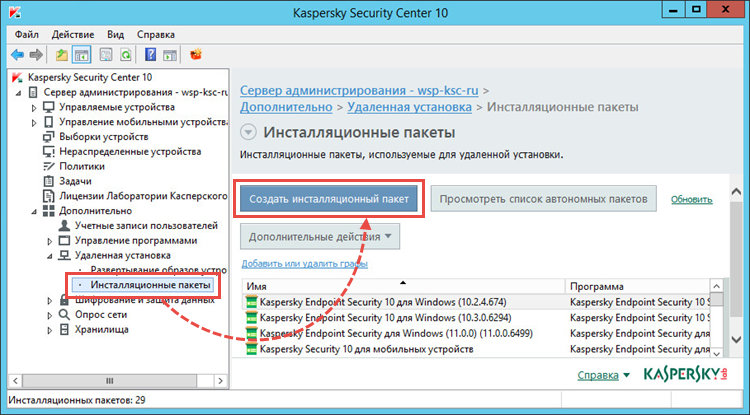
- Выберите Создать инсталляционный пакет для программы, указанной пользователем.
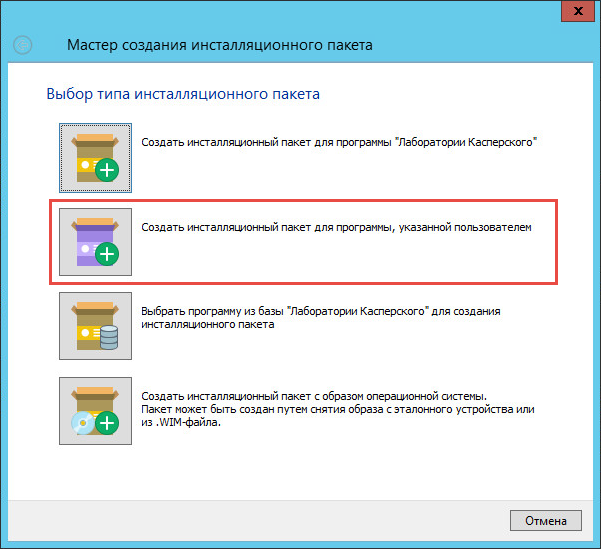
- Задайте имя пакета и нажмите Далее.
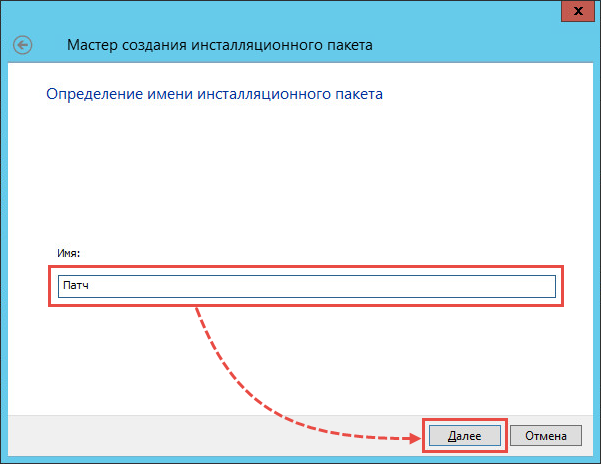
- Нажмите Обзор и укажите путь к исполняемому файлу с патчем: распакуйте архив, скачанный в Kaspersky CompanyAccount, и выберите файл формата .msp.
- Введите в поле Параметры запуска исполняемого файла (необязательно):
/norestart UNLOCK_PASSWORD=<пароль> /qnИспользуйте параметр UNLOCK_PASSWORD только если на KSWS установлен пароль. Если пароля нет, удалите из команды этот параметр.
На время установки патча рекомендуем сменить пароль управления KSWS на временный. - Нажмите Далее.
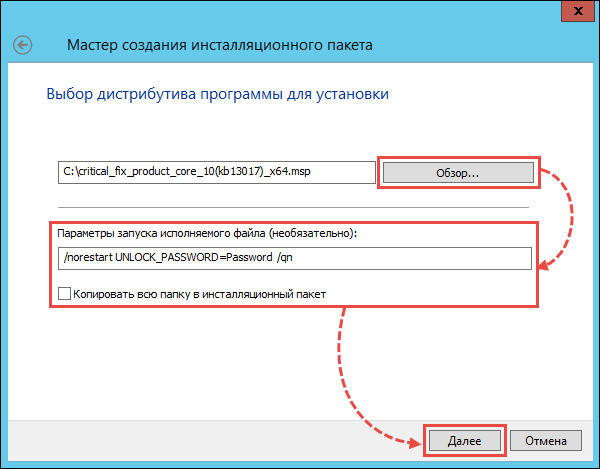
- Нажмите Готово для завершения работы мастера.
Как установить патч удаленно с помощью Kaspersky Security Center
Перед началом удаленной установки через Kaspersky Security Center создайте инсталляционный пакет.
- Откройте Консоль администрирования и перейдите в раздел Дополнительно → Удаленная установка → Инсталляционные пакеты.
- Выберите в контекстном меню созданного пакета Установить программу.
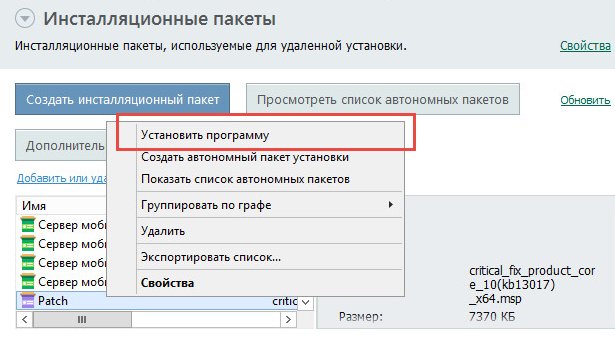
- Выберите один из вариантов:
- Установить на группу управляемых устройств, если распределены группы администрирования.
- Выбрать устройства для установки, если требуется установить патч на определенные устройства.
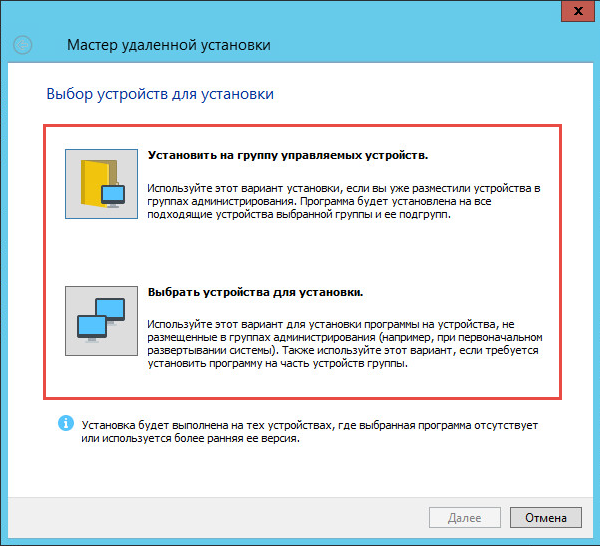
- Выберите устройства или группы устройств, на которые необходимо установить патч, и нажмите Далее.
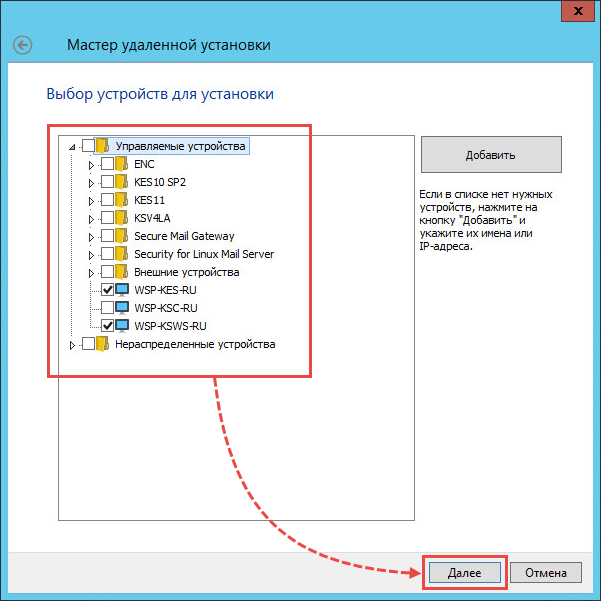
- Оставьте значения по умолчанию и нажмите Далее.
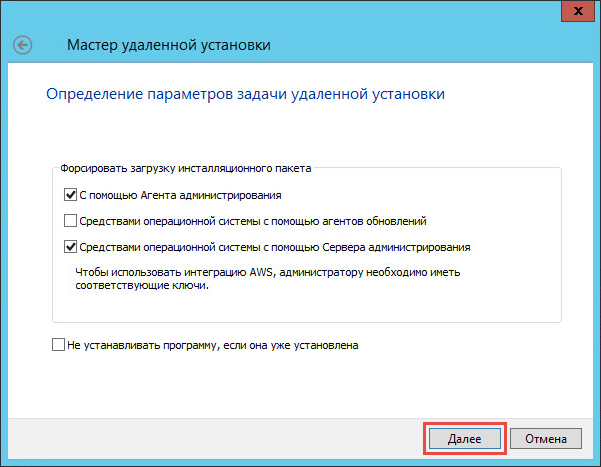
- Выберите Не перезагружать устройство и нажмите Далее.
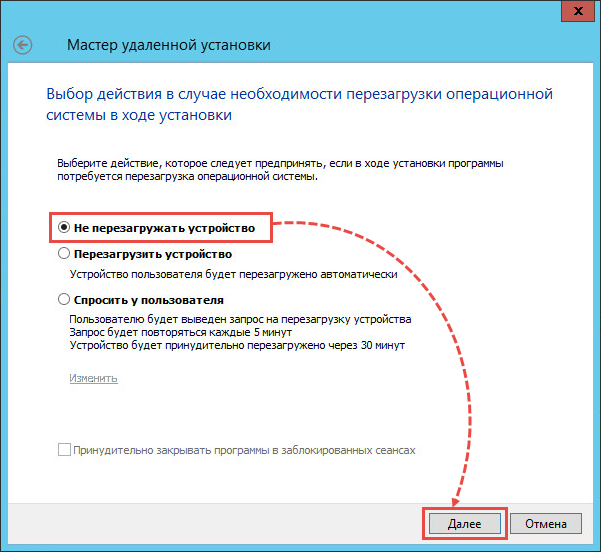
- Выберите учетную запись для доступа к устройствам и нажмите Далее.
- Нажмите Далее, чтобы начать установку.
- Нажмите Готово.
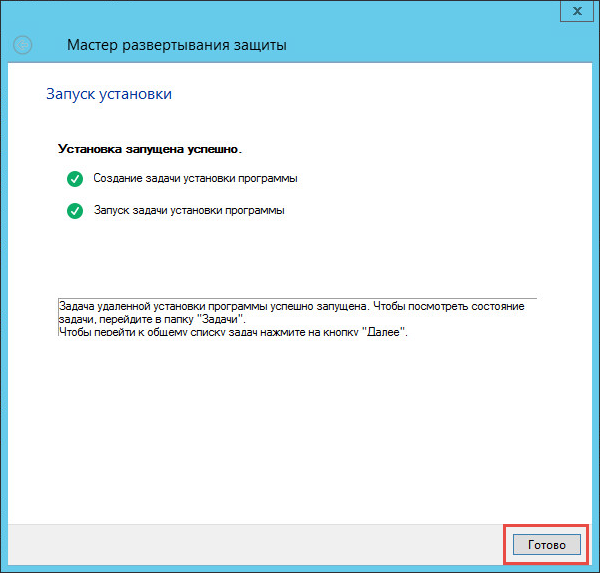
Вы можете отслеживать ход установки патча в окне Задачи.
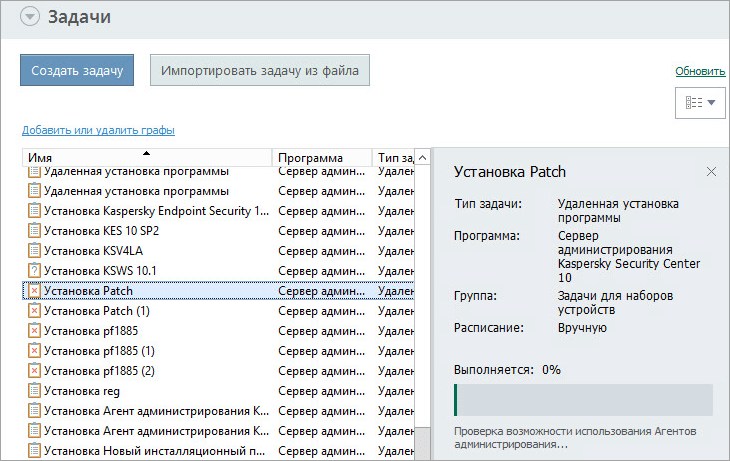
Как проверить, что патч установлен на устройстве
Как проверить локально
- Выберите О программе в контекстном меню значка KSWS в области уведомлений панели задач Windows.
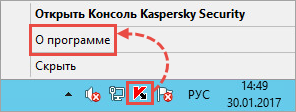
- Проверьте информацию об установленном патче в открывшемся окне в поле Установленные обновления.
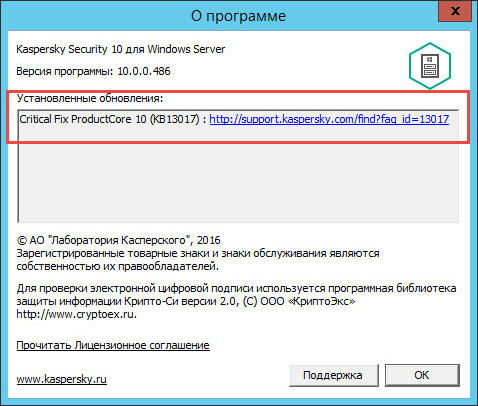
Как проверить с помощью Kaspersky Security Center
- Откройте Консоль администрирования и перейдите на вкладку Отчеты.
- Откройте свойства Отчета о версиях программ Лаборатории Касперского и перейдите в раздел Детальные данные.
- Добавьте поле Установленные обновления и нажмите OK.
- Обновите отчет.
- Проверьте информацию об установленном патче для KSWS в столбце Установленные обновления.
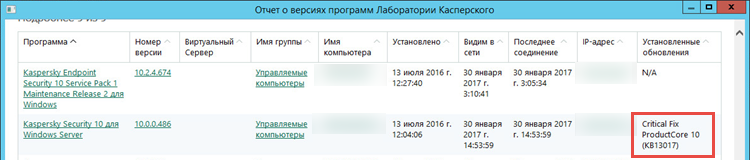
Как удалить патч
- Отключите пароль управления KSWS на время удаления патча.
- Откройте на клиентском устройстве Панель управления → Программы и компоненты.
- Включите отображение установленных обновлений.
- Выделите строку с патчем в списке и нажмите Удалить.
- Включите обратно пароль управления KSWS.
Что делать, если возникли проблемы с установкой патча
- Убедитесь, что версия инсталляционного пакета патча соответствует версии установленного на устройстве приложения и архитектуре ОС (x86/x64).
- Проверьте корректность подключения Агента администрирования к Серверу администрирования.
- Убедитесь в отсутствии аппаратных проблем и нарушений в работе ОС на устройстве.
Если проблема сохраняется, соберите диагностическую информацию и создайте запрос в техническую поддержку «Лаборатории Касперского» через Kaspersky CompanyAccount. Дополнительно приложите к запросу журнал установки патча (при наличии):
- при локальной установке патча журнал установки автоматически сохраняется в виде файла MSI*.LOG в папку %temp% действующего пользователя;
- при удаленной установке патча через Kaspersky Security Center журнал установки автоматически сохраняется в виде файла $msisetup-*.txt в папку %windir%\temp.
Также при удаленной установке патча приложите к запросу файл трассировки установки.
